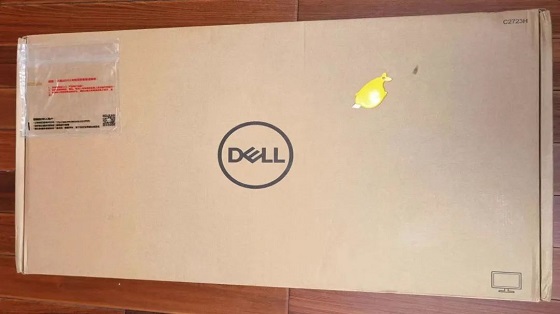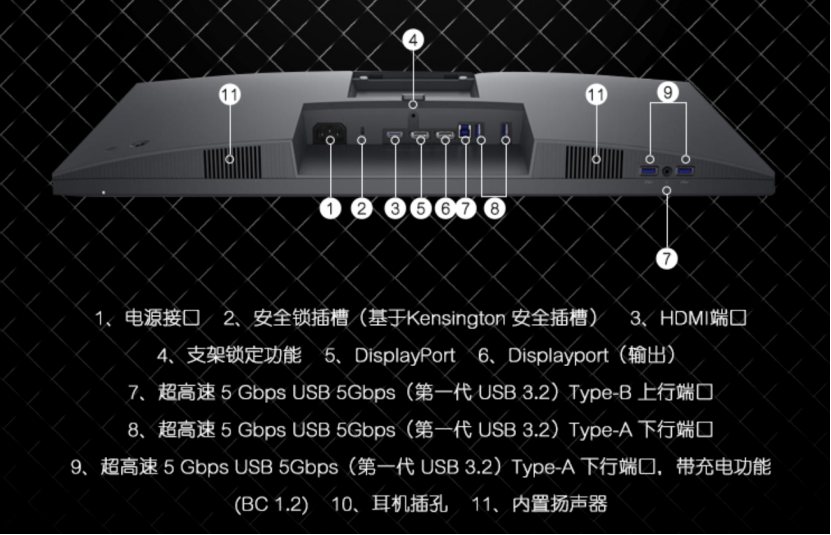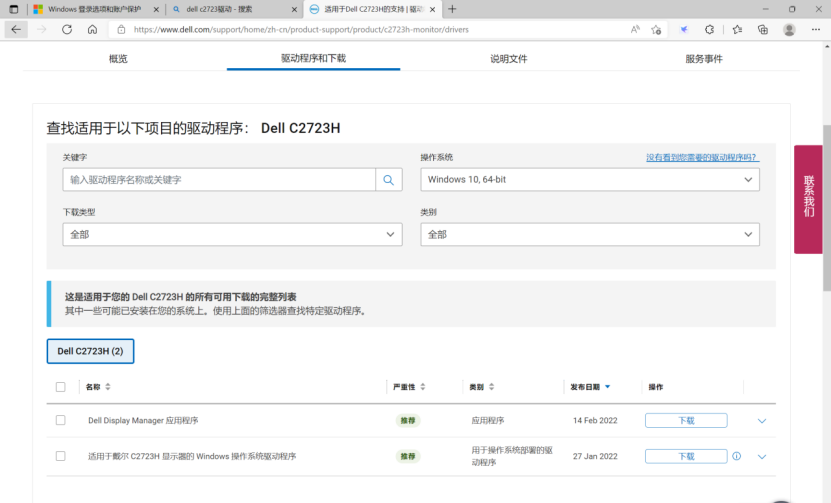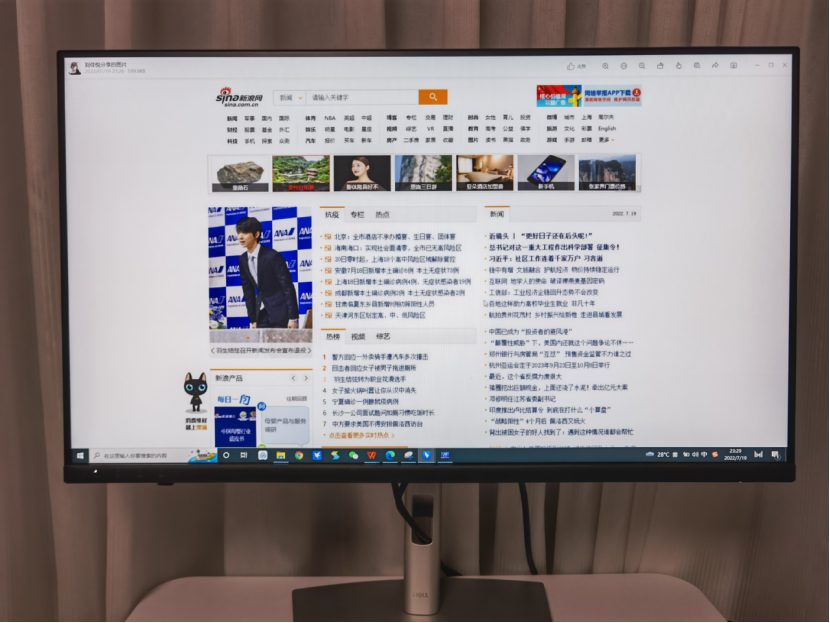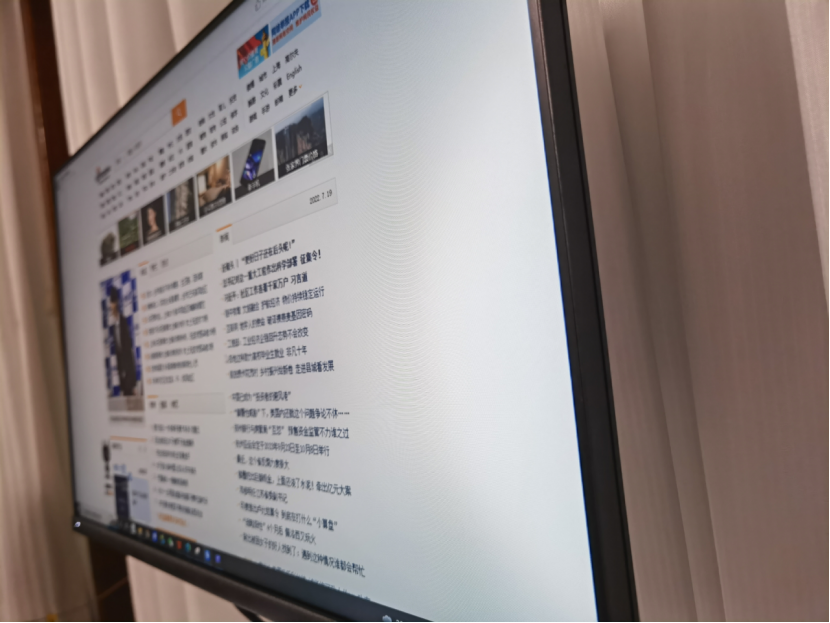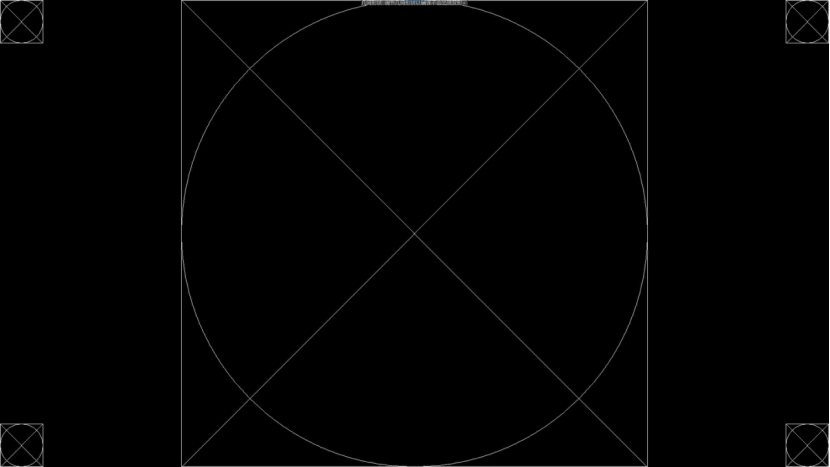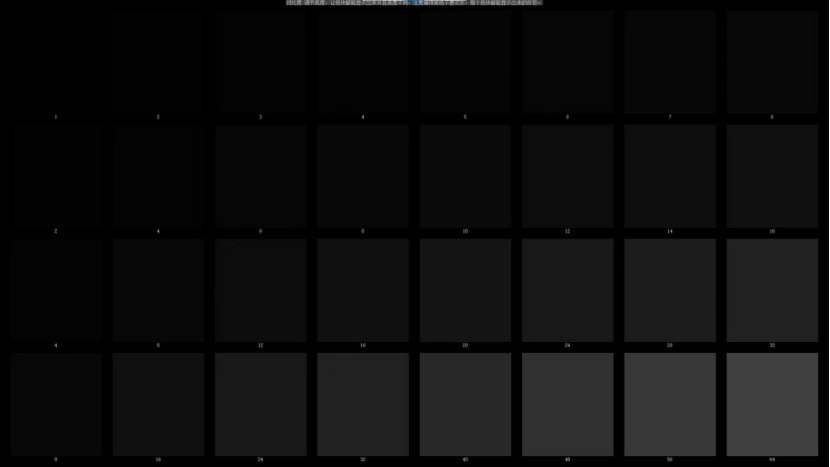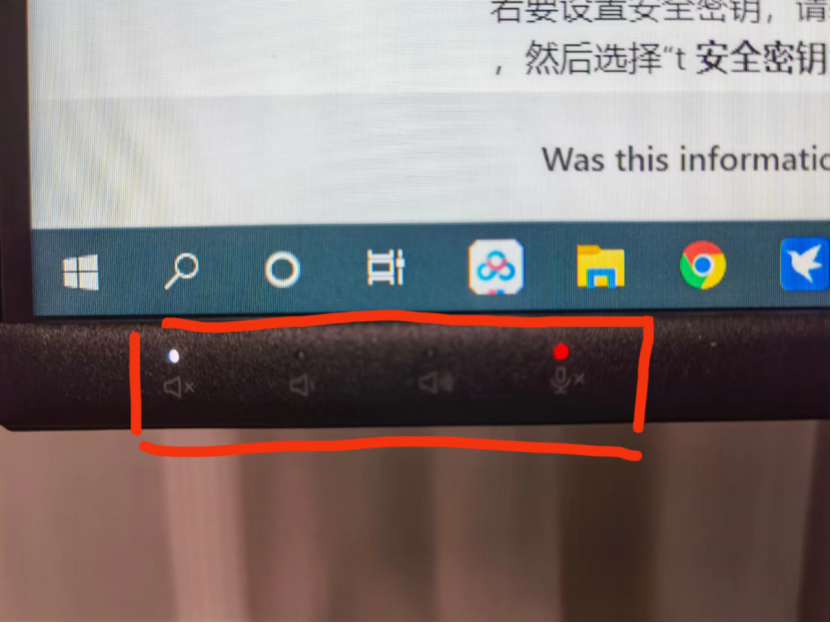首先非常感谢戴尔官方企采网给我这次0元试用新品的机会,这也是第一次参与这类活动并被选中为试用者,真是非常幸运。
我是Dell的老客户,公司集采的办公电脑、显示器也有大部分是戴尔,用了这么多年,感觉Dell的产品皮实耐用,性能也不错,这次是第一次使用Dell自带高清摄像头的显示器,接下来简单分享下我的试用体验,供大家参考。
1
开箱
C2723H的包装设计简约,中间是Dell的Logo,右上角显示型号,右下角是显示器图标,让你一看便知这是Dell显示器产品。
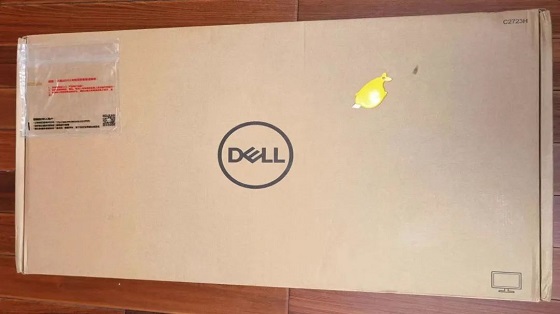
■ 包装打开,首先是所有的配件:

电源线、USB线、DP线、HDMI线以及显示器底座。
■ 再下层就是显示器本体了:

■ 主体三件套:

■ 安装过程非常简单,都是免工具安装,把直接插入底座:

■ 然后直接通过底座背面旋钮拧紧即可:

■ 随后将支架插入显示器后盖,轻轻往下按下即可锁住:

■ 好了,就这样简单三步就安装好了,来看看装好的全身照吧:

■ 支架能够上下调整(最大15厘米):

■ 也可以旋转成竖屏:

这个设计对于不同身高的人都有很好的兼容性,能够很好的照顾使用者的颈椎,减少疲劳感。
■ 显示器的接口非常丰富:

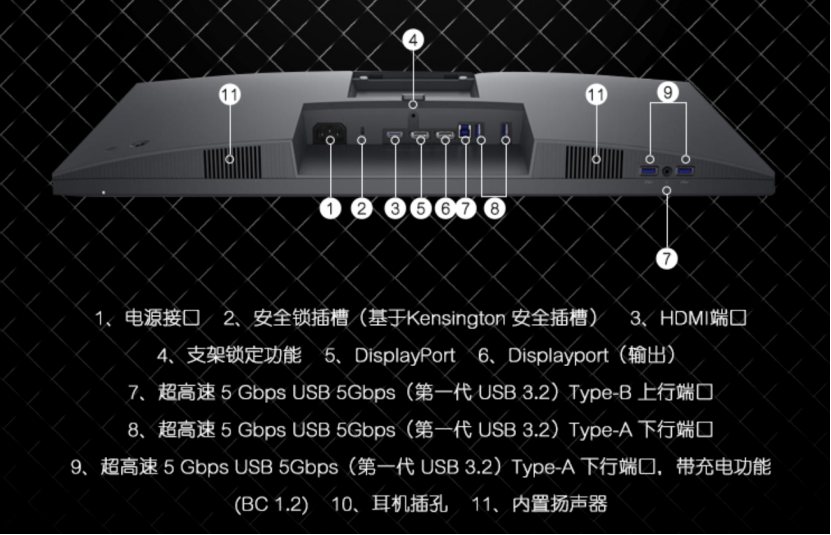
2
试用体验
■ 为了有更好的体验,我先到官微下载驱动:
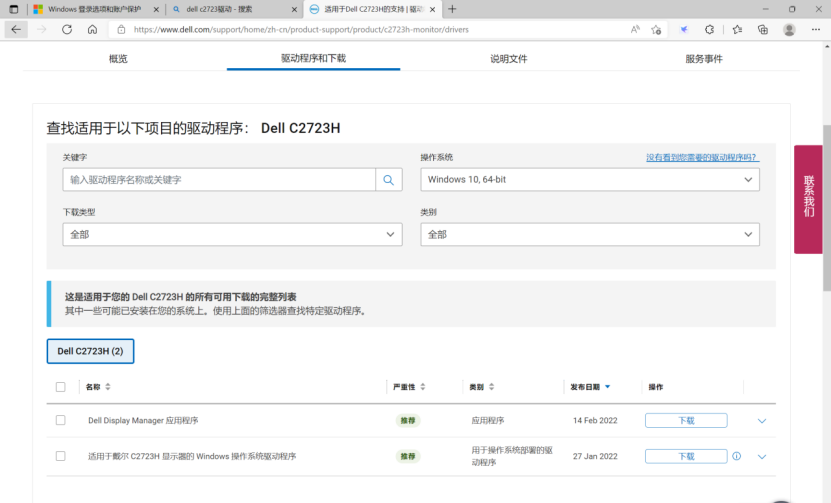
驱动和Dell Display manager都下载后安装好。
■ 整体显示效果还是不错的:
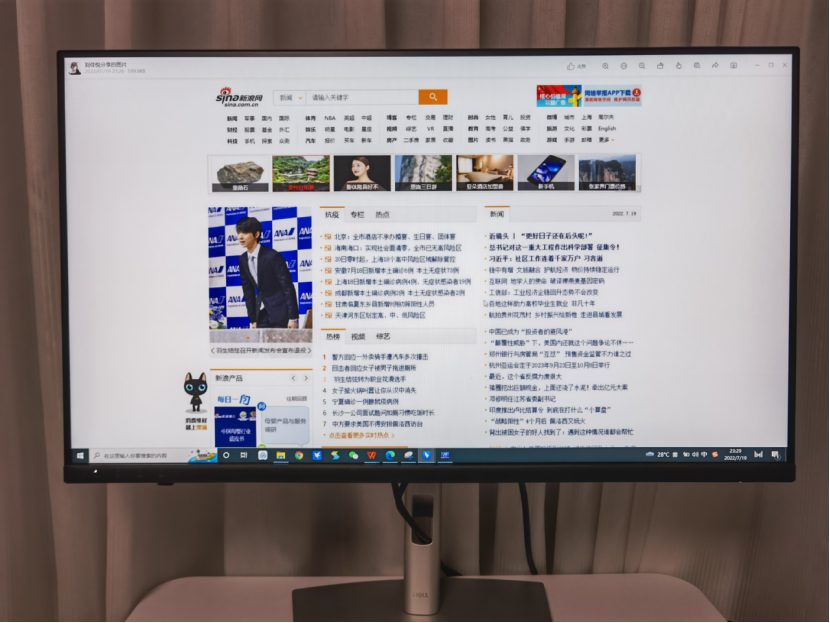
由于面板采用的是IPS屏,侧面看显示同样清晰,同时屏幕带有防炫涂层,能够防蓝光,对视力有一定的保护作用,看着也不刺眼。
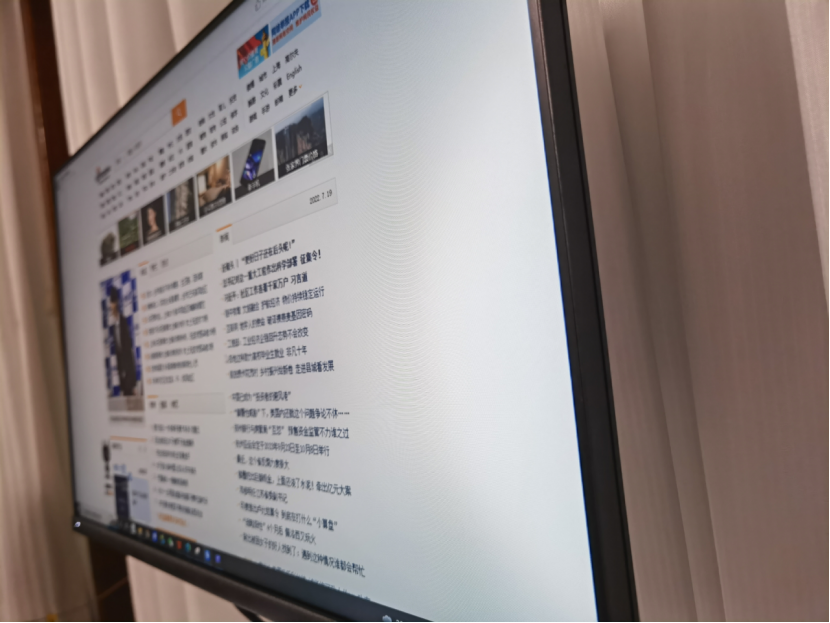
■ 使用DisplayX测试,各色域颜色显示都非常优秀,无漏光现象:
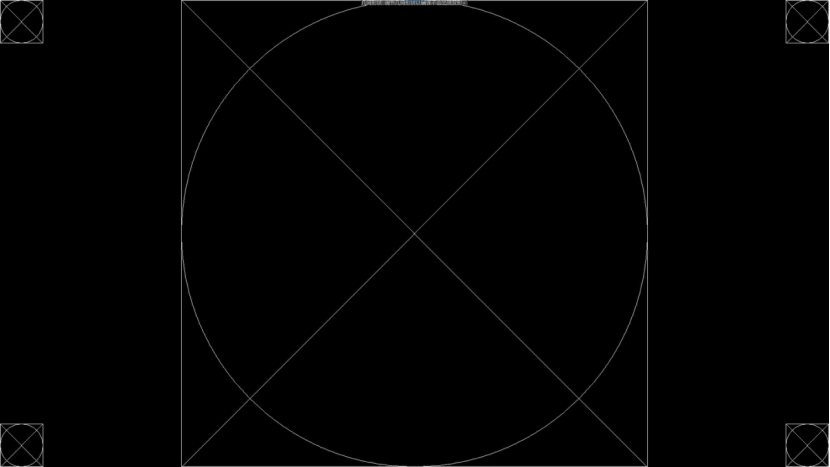
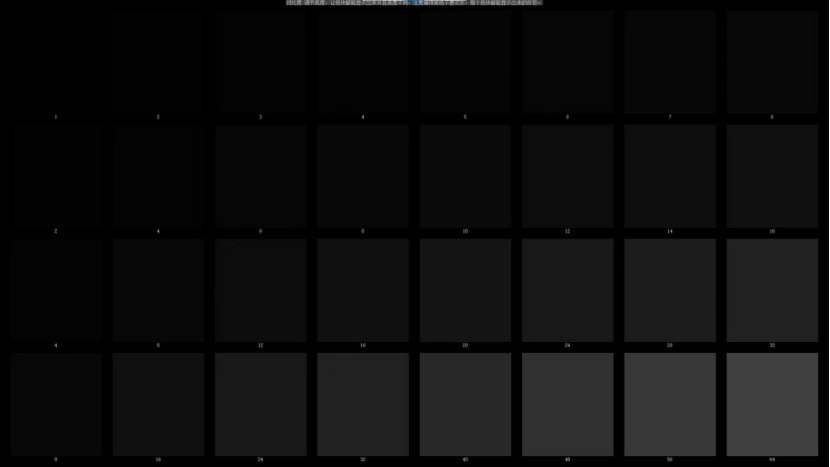
显示器开关和设置按钮位于显示器右下后背,电源键为凹坑,菜单键为导航杆式样,方便盲按,非常便捷。

显示器最大亮点是在最顶端有个按压式摄像头,轻轻一按摄像头弹出,视频会议中如果要关闭摄像头,直接按压摄像头即可将视频关闭改成语音会议模式。

在显示器左下角有便捷的音量和话筒调剂按钮,在会议过程中可以非常方便快捷的进行静音,关闭话筒,音量调整等动作,而无需操作电脑和会议软件。
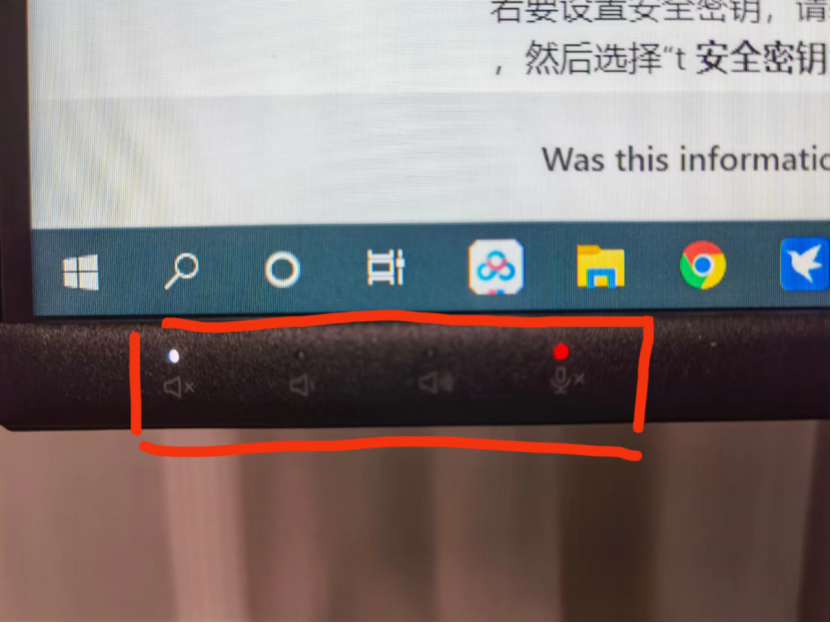
3
总结
C2723H显示器外观精致,安装便捷,接口丰富,具有Full HD 1080P分辨率,显示效果出众,兼具防蓝光呵护你的双眼。显示器自带摄像头,音箱,话筒,让你的视频会议变的更简便,非常适合办公用户,特别是台式机的用户使用,如果你正在物色办公显示器,强烈推荐你购买。
点击下方小程序
了解更多产品信息

戴尔企采中心,,,戴尔 27 系列视频会议显示器:C2723H小程序
戴尔官方企采网
“双节大促 企业惠购”活动
免费抽奖、0元试用
3折特惠、千元优惠券补贴
轻动手指,点击海报
双节礼遇等你来享